- Auteur Lauren Nevill [email protected].
- Public 2023-12-16 18:48.
- Laatst gewijzigd 2025-01-23 15:15.
In de afgelopen 5 jaar zijn elektronische financiële beheersystemen zo populair geworden dat het binnenkort mogelijk lijkt om absoluut alles te kopen zonder van huis te gaan. Zoals de praktijk laat zien, komt toegang tot geld veel minder vaak voor als het op een elektronische rekening wordt bewaard, omdat het saldo van de resterende fondsen kan op elk moment worden gevonden.
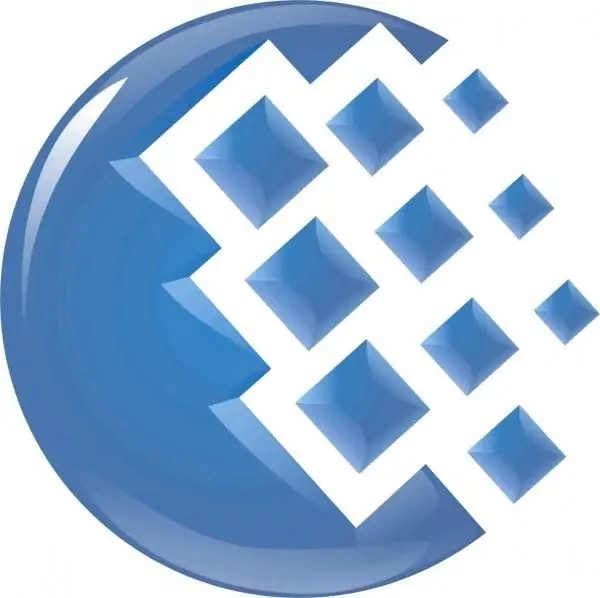
Het is nodig
WebMoney Keeper Classic-software
instructies:
Stap 1
Van de officiële website van WebMoney kunt u een speciaal programma downloaden waarmee u niet alleen de status van uw portemonnee kunt controleren, maar ook diverse financiële transacties kunt uitvoeren. Misschien is het enige nadeel van dit programma het gebrek aan ondersteuning voor andere platforms dan Windows, bijvoorbeeld een hele familie Linux-besturingssystemen.
Stap 2
Het gedownloade bestand heet wmk_ru.exe. Voer het uit om het programma op uw computer te installeren. Let op de aanwijzingen van de "Installatiewizard", met zijn hulp kunt u dit programma snel en gemakkelijk installeren. Aan het einde van de installatie van het hoofdprogramma wordt u gevraagd om het extra hulpprogramma WebMoney Advisor te downloaden - een add-on voor uw browser die de beoordeling van elke site bepaalt voor zijn beoordeling op de WebMoney-site (gradatie van positief en negatief beoordelingen).
Stap 3
Als deze software na installatie niet automatisch start, start u het programma vanuit de lijst Alle programma's in het menu Start. Wanneer u het programma start, verschijnt er een dialoogvenster op het scherm waarmee u toegang krijgt tot uw elektronische portemonnee. Kies een autorisatiemethode - als u sleutelbestanden hebt, specificeert u het pad ernaartoe. De meest betrouwbare manier van autorisatie is het gebruik van het "nummer-antwoord"-paar van de E-num-opslagservice.
Stap 4
Selecteer de service die hierboven wordt aangeboden, ontvang de code op uw mobiele telefoon en voer deze in het lege veld van het geopende venster in. Als het nummer overeenkomt, ziet u een venster voor het invoeren van uw geheime wachtwoord, waarmee u toegang krijgt tot uw account op uw WMID.
Stap 5
Nu verschijnt een smalle strook van het venster op het scherm, hier kunt u het bedrag in uw portemonnee controleren en transactiehandelingen uitvoeren. Om het werken met elektronisch geld te beëindigen, klikt u met de rechtermuisknop op het pictogram met de afbeelding van een mier in de lade en selecteert u "Sluiten".






